Total Uninstall v7.6.0 分析監控檔案與登錄檔,完整移除軟體、清除垃圾
Total Uninstall 是個用來「完整移除」Windows 中軟體檔案與登錄檔資訊的工具,比起其他以簡易操作為訴求的移除工具來說,Total Uninstall 可透過內建的分析工具幫我們詳細列出某個已安裝的軟體的詳細檔案清單與詳細登錄檔資訊,除了移除功能之外,對於想要分析特定軟體的安裝細節與詳細檔案資訊的人來說非常實用。
Total Uninstall 透過檔案與登錄檔的分析功能,詳細的紀錄與該軟體相關的檔案清單與登錄檔數值,我們可以在點選檔案名稱後,,
此外,Total Uninstall 還提供了一個「監控」功能,可以讓我們在安裝軟體前先建立一個「system snapshot」,依照指定步驟啟動新軟體的安裝程序後,再透過安裝過後的系統概況比對、紀錄安裝過程中的檔案與登錄檔的細節。這些資訊除了在移除軟體時用得到之外,對於想瞭解更多軟體細節的人也相當有幫助。
此外,Total Uninstall 還支援「Windows Apps」移除功能,可協助我們快速刪除 Windows 8/10 動態磚裡的內建程式,並提供「自動執行管理員」功能,幫我們檢視、移除開機後會自動執行的軟體或服務,相當方便。
▇ 軟體小檔案 ▇ (錯誤、版本更新回報)
- 軟體名稱:Total Uninstall
- 軟體版本:7.6.0
- 軟體語言:繁體中文、英文…等多國語言
- 軟體性質:30天試用版($29.95美元)
- 檔案大小:15.0 MB
- 系統支援:Windows XP/Vista/7/8/10/11
- 官方網站:http://www.martau.com/
- 軟體下載:按這裡
軟體操作介面與使用方法:
第1步 安裝好軟體後,Total Uninstall會自動將目前已經安裝到電腦中的軟體清單列出來,如果你想檢查某個軟體的檔案清單與登錄檔細節,可以在軟體名稱上按右鍵,再按「分析」→「標準」分析一下該軟體。
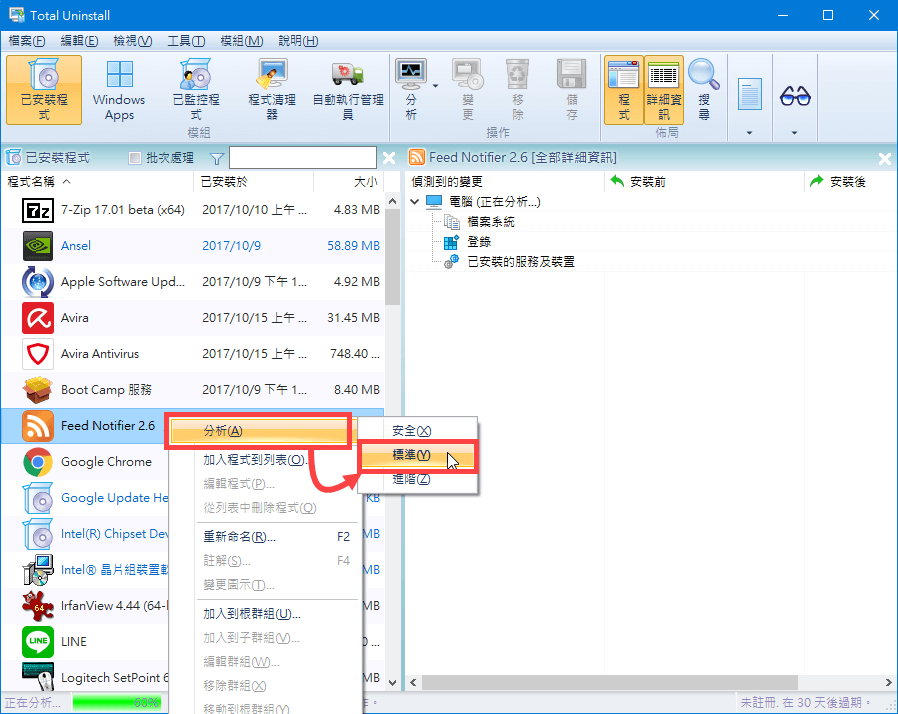
第2步 分析完成後,我們可以在視窗右邊看到檔案清單與登錄檔的樹狀圖,每個檔案或每個登錄檔項目都可以單獨檢視或刪除、複製。
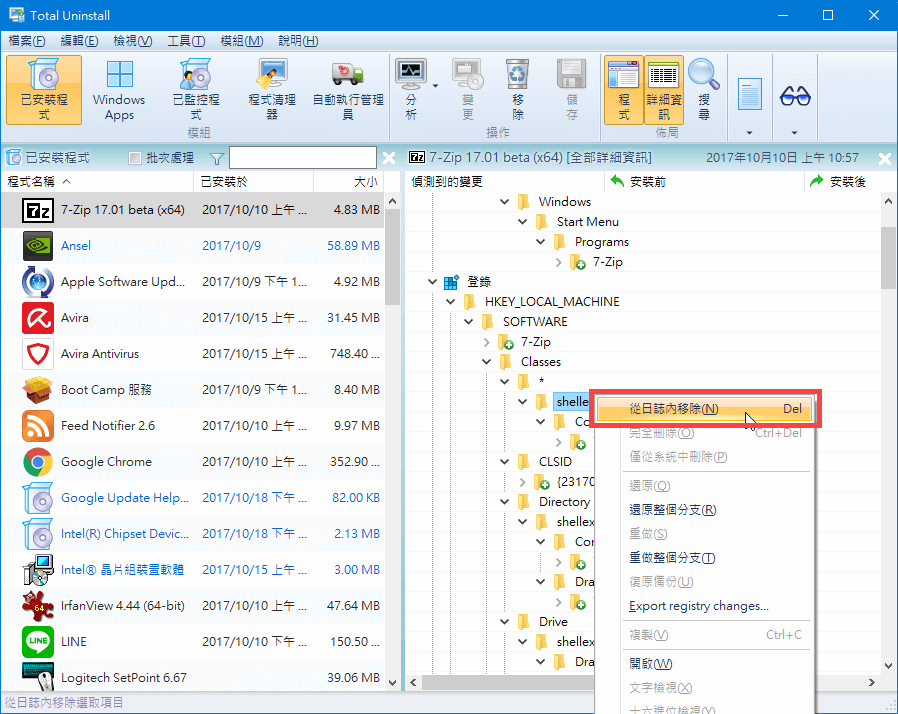
第3步 如果你想知道某個軟體總共新增了多少檔案、資料夾或修改多少登錄檔資訊,可以按一下上方的〔摘要〕按鈕,右邊視窗會列出該軟體的統計資訊。
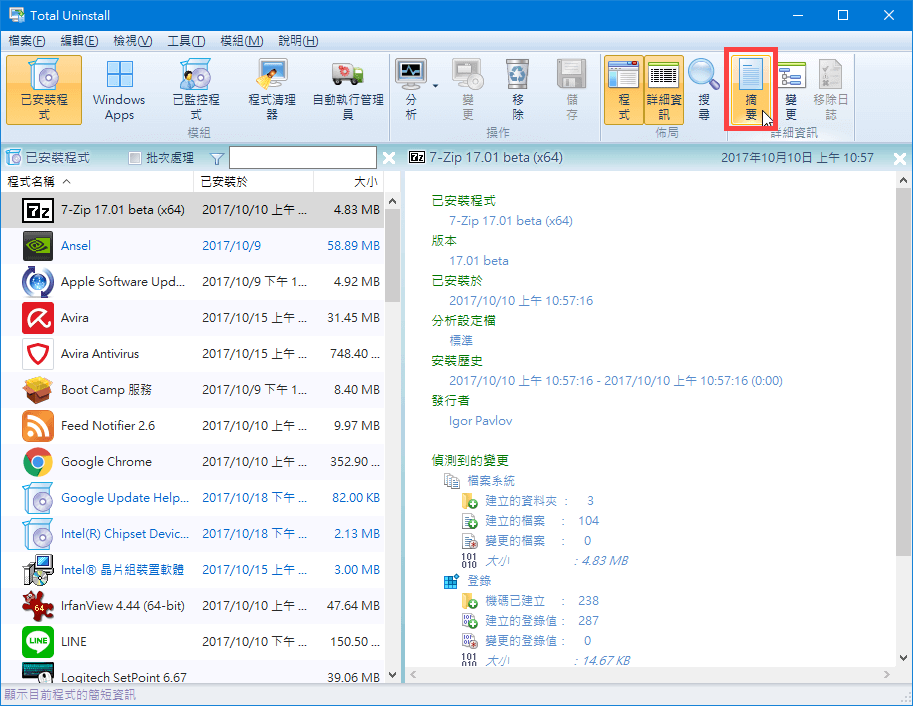
第4步 如果要移除某個軟體,點選軟體名稱後再按一下〔移除〕按鈕即可執行移除程序。

 翻頁閱讀 »
翻頁閱讀 »